4 metody dodawania dzwonka do iTunes
Autor: Vernon Roderick, Ostatnia aktualizacja: 3 lutego 2020 r
Zwykle twój iTunes jest wypełniony dzwonkami i z czasem dodaje się ich coraz więcej. Jednak nie zawsze tak jest, musisz to zrobić sam, gdy nadejdzie czas. Jest to szczególnie prawdziwe, jeśli chcesz dodać niestandardowe dzwonki.
Na szczęście istnieją różne metody jak dodać dzwonek do iTunes, ale nauczenie się ich nie będzie łatwe. W końcu w iTunes pojawiły się niezliczone aktualizacje, które mogą powstrzymać jego możliwość swobodnego dodawania dzwonków. Tak czy inaczej przejdźmy do naszej pierwszej opcji.
Metoda nr 1: Jak dodać dzwonek do iTunes za pomocą funkcji transferu telefonuMetoda nr 2: Jak dodać dzwonek do iTunes przy użyciu komputeraMetoda nr 3: Jak dodać niestandardowy dzwonek do iTunesMetoda nr 4: Jak dodać dzwonek do iTunes przy użyciu aplikacjiOstatnie słowa
Metoda nr 1: Jak dodać dzwonek do iTunes za pomocą funkcji transferu telefonu
Aby dodać dzwonek do iTunes, musisz pobrać ten dzwonek i zlokalizować go za pomocą iTunes lub przenieść dzwonek z innego źródła. Uczenie się jak dodać dzwonek do iTunes korzystanie ze specjalistycznego oprogramowania obejmuje to drugie.
Do tego zalecamy Przeniesienie telefonu FoneDog. Jest to oprogramowanie, które pozwala przesyłać pliki z jednego miejsca do drugiego. Oznacza to, że każdy dzwonek, który masz na jednym urządzeniu, można łatwo przenieść do iTunes. Oto jak możesz korzystać z FoneDog Phone Transfer na jak dodać dzwonek do iTunes:
Krok 1: Pobierz i zainstaluj oprogramowanie
Najpierw pobierz plik instalacyjny FoneDog Phone Transfer. Zalecamy pobranie go z oficjalnej strony internetowej, aby uniknąć problemów związanych z piractwem i złośliwym oprogramowaniem. Następnie zainstaluj oprogramowanie.
Przeniesienie telefonu
Przesyłaj pliki między komputerami z systemem iOS, Android i Windows.
Łatwe przesyłanie i tworzenie kopii zapasowych wiadomości tekstowych, kontaktów, zdjęć, filmów i muzyki na komputerze.
W pełni kompatybilny z systemem iOS 13 i Android 9.0.
Darmowe pobieranie

Krok 2: Podłącz telefon do komputera
Po pomyślnym pobraniu i zainstalowaniu oprogramowania otwórz je na komputerze. Następnie podłącz urządzenie mobilne do komputera za pomocą kabla. Oprogramowanie automatycznie wykryje twoje urządzenie i wyświetli niektóre informacje o urządzeniu w interfejsie oprogramowania, w tym jego specyfikacje.
Krok 3: Wybierz typ danych
Na głównym interfejsie zobaczysz, że po lewej stronie okna są różne typy danych. Obejmuje to zdjęcia, muzykę, filmy i wiele innych. Ponieważ mamy do czynienia z dzwonkami, będziemy musieli wybrać muzyka. Spowoduje to wyświetlenie różnych katalogów po prawej stronie typów danych.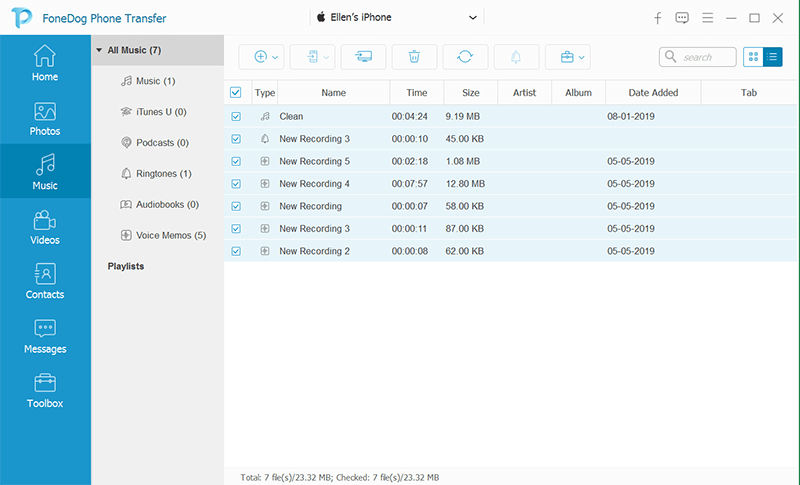
Krok 4: przenieś pliki
Korzystając z katalogów, przejdź do miejsca, w którym znajduje się dzwonek, który chcesz dodać do iTunes. Po wybraniu odpowiedniego folderu po prawej stronie zobaczysz listę elementów. Aby wybrać element, kliknij odpowiadające mu pola. Po dokonaniu wyboru kliknij Eksportuj do komputera które należy znaleźć w górnej części oprogramowania.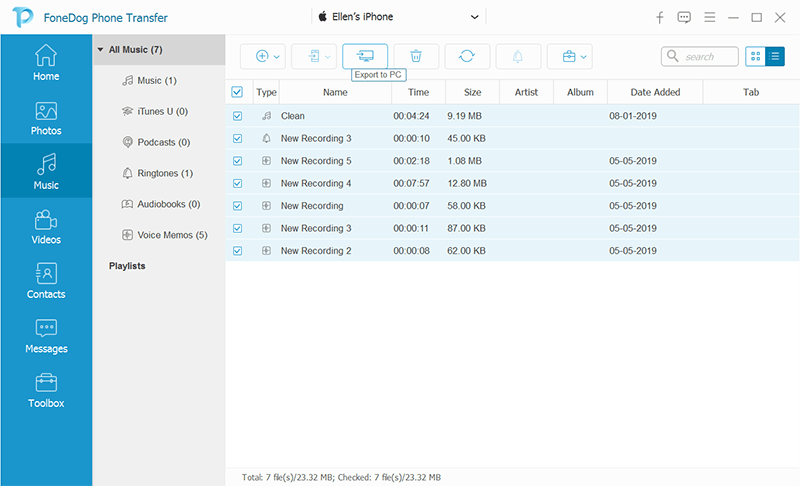
Dodatkowy krok
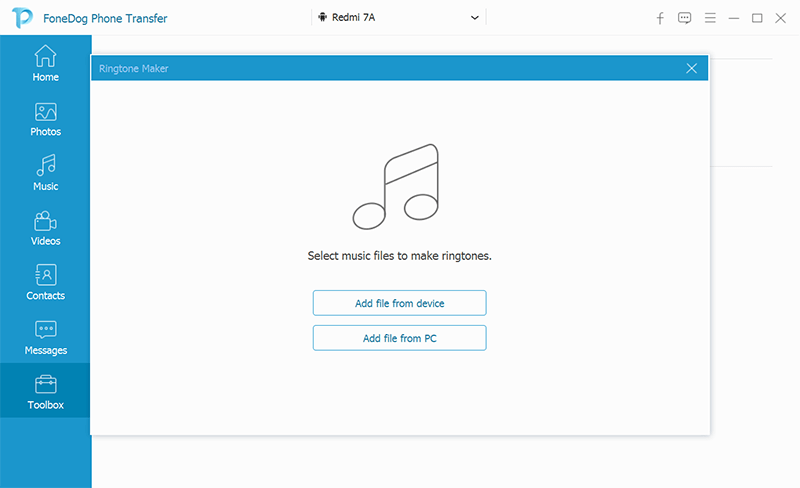
Powiedziawszy to, wiesz już jak dodać dzwonek do iTunes za pomocą specjalistycznego oprogramowania. Jak możesz to zrobić bez korzystania z narzędzia innej firmy?
Metoda nr 2: Jak dodać dzwonek do iTunes przy użyciu komputera
Jeśli Twoim celem jest nauka jak dodać dzwonek do iTunes a nie niestandardowe dzwonki, byłoby to o wiele prostsze. Wszystko czego potrzebujesz to oczywiście komputer i aplikacja iTunes. Jest to dość proste, ale musisz upewnić się, że nie zgubisz się w tych krokach:
-
Uruchom iTunes.
Na komputerze uruchom aplikację iTunes. Można to zrobić, wyszukując „iTunes”, a następnie wybierając pierwszą opcję. Możesz go również otworzyć za pomocą ikony na pulpicie. Od Ciebie zależy, jak to zrobisz. -
Dodaj dzwonek.
Drugi i ostatni krok dotyczy właściwego procesu jak dodać dzwonek do iTunes. To nie jest tak wspaniałe, jak użycie specjalnego narzędzia. Wszystko, co musisz zrobić, to kliknąć filet menu, a następnie Dodaj do biblioteki… Po kliknięciu pojawi się wyskakujące okienko umożliwiające przeglądanie dzwonka. Po prostu przejdź do tego miejsca, a następnie wybierz ten dzwonek, a zostanie on automatycznie dodany do iTunes.
Dzięki temu wszystko jest gotowe. Wszystko, co musisz zrobić, to zrobić to dla każdego dzwonka, który chcesz dodać w iTunes. Zwykle działa to na większość dzwonków, które chcesz dodać, chyba że chcesz dzwonki niestandardowe.
Metoda nr 3: Jak dodać niestandardowy dzwonek do iTunes
Jeśli chcesz się uczyć jak dodać dzwonek do iTunes, byłoby to bardzo łatwe, ale byłoby inaczej, gdyby obejmowały niestandardowe dzwonki. W tym celu będziesz musiał postępować zgodnie z innym zestawem instrukcji. Oto kroki, które musisz podjąć:
-
Uruchom iTunes.
Po pierwsze, otwórz aplikację iTunes. Jak powiedziano wcześniej, można go otworzyć w dowolny sposób, o ile efekt końcowy jest taki sam. -
Sprawdź wersję iTunes.
Następnie upewnij się, że iTunes ma najnowszą wersję. Wynika to z faktu, że niektóre funkcje nie były dostępne w poprzednich wersjach, w tym możliwość dodawania niestandardowych dzwonków. Możesz łatwo sprawdzić wersję, przechodząc do iTunes na Menu aplikacji, a następnie przejdź do Sprawdź aktualizacje. Czasami nie ma go w menu iTunes, ale w Pomoc menu. Tak czy inaczej, powinien automatycznie zaktualizować iTunes. -
Wybierz utwór.
Przez większość czasu wybierasz piosenkę jako dzwonek. Niestety dzwonki trwały tylko kilka sekund. Najpierw musisz wybrać utwór, którego chcesz użyć jako dzwonka, a to jest krok # 3. -
Skonfiguruj dzwonek.
Krok 4 to miejsce, w którym odtworzysz utwór i zapamiętasz, gdzie dzwonek miałby się zaczynać i kończyć, i wskazywać te czasy podczas dodawania dzwonka. Jest to możliwe, ponieważ iTunes ma możliwość przycinania utworów. Możesz to zrobić, klikając utwór prawym przyciskiem myszy, a następnie wybierając Informacje o utworze. Następnie w oknie, które się pojawi, przejdź do Opcje. Będą pola dla Początek i zatrzymać. Wpisz odpowiednie czasy. Pamiętaj, że to maksymalnie 30 sekund. Na koniec kliknij OK.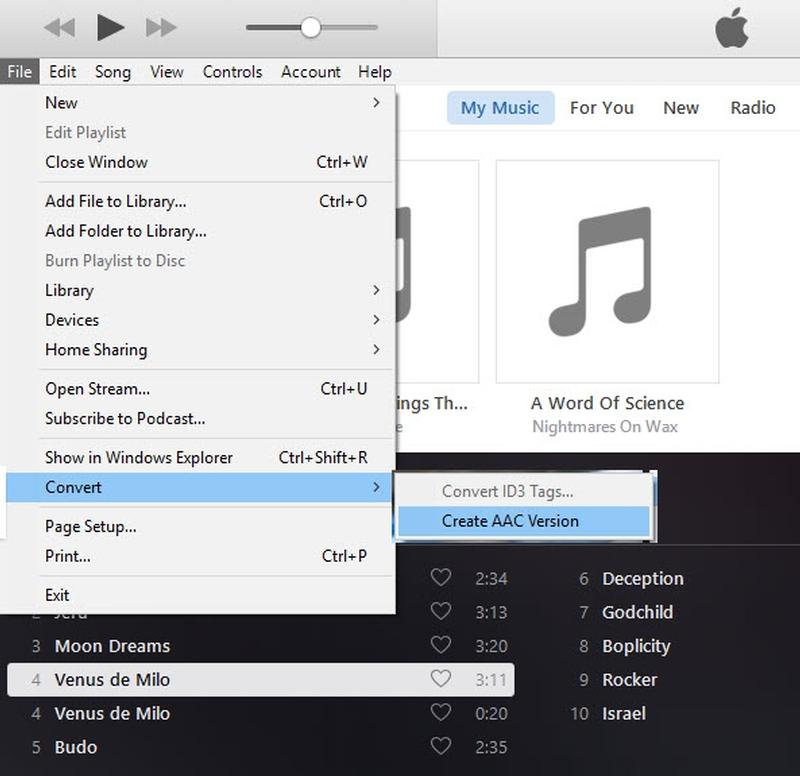
-
Konwertuj na AAC.
Kolejną rzeczą, o której musisz pamiętać, jest to, że iTunes woli używać dzwonków w wersji AAC. Z tego powodu będziesz musiał przekonwertować utworzony dzwonek. Aby to zrobić, wybierz dzwonek. Następnie w filet menu, przejdź do konwertować Wybierz opcję Utwórz AAC Wersja z wynikowego menu. -
Sfinalizuj dzwonek.
Po wybraniu Utwórz wersję AAC, jego konwersja zajęłaby trochę czasu. Następnie będą dwie wersje dzwonka. Wszystko, co musisz teraz zrobić, to usunąć poprzednią, aby uniknąć pomyłki między sobą. Możesz to zrobić, klikając prawym przyciskiem myszy poprzedni dzwonek, a następnie wybierając Usuń z biblioteki.
To wszystko, co musisz wiedzieć o nauce jak dodać dzwonek do iTunes za pomocą niestandardowych utworów. Ponieważ mówimy o dzwonkach niestandardowych, kroki byłyby bardziej skomplikowane i trudne do wykonania. Niezależnie od tego powinno to wystarczyć, aby pomóc Ci na drodze. Teraz przechodzimy do naszego ostatniego wpisu.
Metoda nr 4: Jak dodać dzwonek do iTunes przy użyciu aplikacji
Wspominaliśmy wcześniej Przeniesienie telefonu FoneDog ma funkcję Ringtone Maker. Chociaż oprogramowanie do przesyłania ma taką rzadkość, istnieje wiele narzędzi, które specjalizują się w tworzeniu niestandardowych dzwonków.
Zaskakujące jest to, że większość z nich może być bezpłatnie używana przez ludzi w Internecie. Oto niektóre przykłady aplikacji do tworzenia dzwonków:
- Ringtone Maker. Jest to w zasadzie tak samo jak w iTunes, z tą różnicą, że jest prostsze, ponieważ zostało stworzone wyłącznie w celu wycinania piosenek i przekształcania ich w dzwonki.
- Zedge. Zedge różni się nieco od innych. Zamiast wycinać utwory ze swojej biblioteki i przekształcać je w dzwonki, Zedge ma archiwum niestandardowych dzwonków, z których możesz wybierać.
- MP3 Cutter. Ten jest wyjątkowy nawet wśród tych na tej liście. Jak sama nazwa wskazuje, pozwala wycinać pliki MP3 i obsługuje nie tylko pliki MP3, ale także inne rozszerzenia plików. Nie został stworzony specjalnie dla dzwonków, ale może to zrobić.
- Dzwonki Z. Kolejną aplikacją podobną do Zedge są dzwonki Z. Ponieważ są one podobne, można oczekiwać, że aplikacja składa się z kolekcji dzwonków, które można uznać za dzwonki niestandardowe.
- Pi Music Player. Ten nie jest głównie aplikacją do tworzenia dzwonków, taką jak MP3 Cutter, ale nadal jest w stanie robić to, co potrafią pozostałe cztery. Ponadto może służyć również jako odtwarzacz MP3 dla miłośników muzyki.
To tylko te, które polecamy. Jeśli okaże się, że te pięć nie jest dla Ciebie odpowiednie, możesz również samodzielnie znaleźć aplikacje do tworzenia dzwonków. Zalecamy jednak, aby nie pobierać aplikacji z nieautoryzowanych źródeł, ponieważ może zawierać złośliwe oprogramowanie. Bez względu na to kończą się cztery metody jak dodać dzwonek do iTunes.
Przeniesienie telefonu
Przesyłaj pliki między komputerami z systemem iOS, Android i Windows.
Łatwe przesyłanie i tworzenie kopii zapasowych wiadomości tekstowych, kontaktów, zdjęć, filmów i muzyki na komputerze.
W pełni kompatybilny z systemem iOS 13 i Android 9.0.
Darmowe pobieranie

Ostatnie słowa
Istnieje wiele sposobów na dodanie estetyki do telefonu. Jednym z tych sposobów jest dodanie dzwonka, który Ci się podoba. Jednak przez większość czasu dzwonek, który lubisz, najprawdopodobniej nie istnieje w twoim systemie.
Z tego powodu musimy wiedzieć jak dodać dzwonek do iTunes używając naszej własnej piosenki. Na szczęście możesz to zrobić na cztery sposoby, z których wszystkie omówiliśmy w tym artykule. Mam nadzieję, że pomogło ci to w osiągnięciu celu.
Zostaw komentarz
Komentarz
Przeniesienie telefonu
Przesyłaj dane z iPhone'a, Androida, iOS i komputera do dowolnego miejsca bez żadnych strat dzięki FoneDog Phone Transfer. Takich jak zdjęcia, wiadomości, kontakty, muzyka itp.
Darmowe pobieranieGorące artykuły
- Twój przewodnik na temat tworzenia dzwonków na iPhone'a 6 w 2019 roku
- Prosty sposób przenoszenia dzwonków z iPhone'a na iPhone'a
- Jak zrobić dzwonek na iPhone'a i Androida?
- Top 6 stron internetowych, na które można uzyskać dzwonki na telefony iPhone
- Jak rozwiązać błąd iTunes 4037
- Jak naprawić błąd iTunes 3600?
- Jak naprawić błąd iTunes 9006 (iPhone Error 9006)
- Najlepszy przewodnik: Jak skutecznie naprawić błąd iTunes 54?
/
CIEKAWYDULL
/
PROSTYTRUDNY
Dziękuję Ci! Oto twoje wybory:
Doskonały
Ocena: 4.7 / 5 (na podstawie 59 oceny)
